本文目录导读:
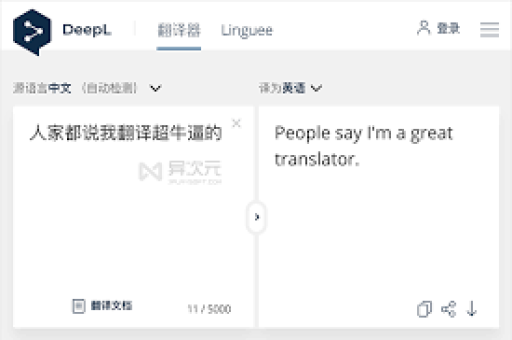
DeepL翻译怎么用:从入门到精通的完整指南
目录导读
- DeepL翻译简介
- DeepL翻译的核心功能
- 如何使用DeepL翻译
- 1 网页版使用步骤
- 2 桌面应用使用指南
- 3 移动端应用操作
- DeepL翻译的优势与局限
- 常见问题解答(FAQ)
- 总结与建议
DeepL翻译简介
DeepL翻译是一款基于人工智能的机器翻译工具,由德国DeepL GmbH公司开发,它凭借先进的神经网络技术,在多个语言对的翻译质量上超越了谷歌翻译等竞争对手,尤其在欧洲语言(如英语、德语、法语、西班牙语)的互译中表现突出,DeepL通过深度学习模型分析上下文,提供更自然、准确的翻译结果,广泛应用于学术、商务和日常场景。
DeepL翻译的核心功能
DeepL不仅提供基础文本翻译,还集成了一系列实用功能:
- 高质量翻译:支持31种语言互译,包括中文、日语等非欧洲语言,译文流畅且符合语言习惯。
- 文档翻译:可直接上传PDF、Word、PPT等格式文件,保留原始排版。
- 词典与替换建议:点击翻译结果中的单词,可查看释义和同义词,方便优化表达。
- 隐私保护:所有传输数据均加密,且文本在翻译后自动删除(付费版无存储限制)。
- API接口:开发者可集成DeepL到第三方工具,如CAT软件或企业系统。
如何使用DeepL翻译
1 网页版使用步骤
网页版是DeepL最常用的免费服务,操作简单:
- 访问官网:打开浏览器,输入 www.deepl.com/translator。
- 选择语言:在顶部选择源语言和目标语言(如“中文”到“英语”)。
- 输入文本:在左侧文本框粘贴或输入待翻译内容(最多5000字符)。
- 获取结果:右侧文本框实时显示译文,可点击单词调整表达或复制结果。
- 使用扩展功能:
- 文档翻译:点击“翻译文件”按钮上传文档,下载翻译后的文件。
- 词典查询:双击译文中的单词,查看详细解释。
2 桌面应用使用指南
DeepL提供Windows和macOS桌面应用,适合频繁用户:
- 下载安装:从DeepL官网下载对应系统版本,安装后启动。
- 快捷翻译:
- 拖拽翻译:将文本文件直接拖入应用窗口自动翻译。
- 全局快捷键:选中任意文本后按Ctrl+C+C(默认),弹出翻译窗口。
- 个性化设置:在偏好设置中调整语言对、快捷键和隐私选项。
3 移动端应用操作
iOS和Android应用支持随时随地翻译:
- 安装应用:从App Store或Google Play搜索“DeepL”下载。
- 文本翻译:输入或粘贴文本,支持语音输入和OCR图片识别。
- 收藏夹功能:保存常用翻译结果,方便后续查看。
DeepL翻译的优势与局限
优势:
- 精准度高:基于语料库训练,对复杂句式和专业术语处理出色。
- 界面简洁:无广告干扰,专注于核心功能。
- 多平台同步:付费版支持历史记录跨设备同步。
局限:
- 免费版限制:每月翻译字符数受限(约50万字符),部分功能需订阅Pro版。
- 语言覆盖:小语种资源较少,如阿拉伯语或印地语翻译待优化。
- 文化适配:对俚语或文化特定内容可能需人工校对。
常见问题解答(FAQ)
Q1:DeepL翻译免费吗?有哪些收费计划?
A:DeepL提供免费基础服务,但Pro版分为“高级”和“终极”两档,年费约€5.99/月起,支持无限字符翻译、文档安全管理和术语库定制。
Q2:DeepL与谷歌翻译哪个更好?
A:DeepL在欧美语言互译中更准确自然,尤其适合正式文档;谷歌翻译支持更多语言(如130+),且整合搜索生态,用户可根据场景选择,或结合使用。
Q3:DeepL如何保证翻译隐私?
A:免费版文本会在翻译后删除,Pro版通过SSL加密和欧盟GDPR合规协议保护数据,企业用户可部署本地化服务器。
Q4:DeepL的OCR功能怎么用?
A:在移动端应用点击相机图标,拍摄或导入图片,系统自动识别文字并翻译,适合菜单、标志等场景。
Q5:翻译结果不理想时如何优化?
A:可尝试以下方法:
- 简化长句,拆分复杂结构。
- 使用Pro版的“术语表”功能预设专业词汇。
- 结合上下文手动调整关键词。
总结与建议
DeepL凭借AI驱动的高质量翻译,已成为个人和企业的优先选择,对于普通用户,免费网页版足以应对日常需求;频繁使用者可订阅Pro版提升效率,建议结合自身需求:
- 学术写作:用DeepL翻译文献,辅以人工校对。
- 商务沟通:利用文档翻译和术语库统一表达。
- 语言学习:通过词典功能扩展词汇量。
DeepL计划增加更多亚洲语言支持,并深化上下文理解能力,掌握其使用技巧,将显著提升跨语言交流的效率与准确性。






